Accessの特徴
Accessはデータベースソフトです。様々な情報を使用者が使いたい方法で表示させるために使います。そのデータを使って仕事にどう生かすかはあなた次第です。仕事では、仕事上どうしても必要なデータを処理する作業があると思います。その作業を効率的に進めるために、データベースを使うことができます。Accessの基本的な使い方は、全て、情報を入力していくだけです。分析や集計は、Accessが自動でやるように設計していきます。
そのために、何をしたいのか、どんな情報が知りたいのかということを考えます。それを考えていくことは、仕事内容を見直すことになります。また、いくつもの部署が複合的に関わって会社が成り立っています。データベースを作るということは、それらのいくつもの部署の情報をまとめていくことになります。つまり、データベースを作っていくということは、全ての仕事内容を把握することになります。こういったことができるのは、データベースを作っていく人の特権でもあります。
いきなりデータベースを設計することは難しいです。ですので少しずつ検討しながらデータベースを充実させていくようになります。1回目はテストのつもりで作っていくと良いでしょう。2回目以降は、もっと良いデータベースが作れるようになります。
全ての作業を一人でこなすには、大変な労力が必要になります。中小企業で使えるデータベースを本格的に1から作るとなると、500時間程度かかるだろうと思ってください。大変ではありますが、これが運用されるようになった時には、あなたは会社にとって必要な人材になっているでしょうし、あなた自身も確かな自信をもって仕事に当たることができるようになります。
実際には、2人以上で作業したほうが効率が良いですが、細かな部分から共通認識を持つことが必要になりますので、複数人で作業をするときには、情報の共有に時間を取ってください。
Accessを使える人が1人以上会社にいれば、仕事内容は劇的に変わるでしょう。今いなければ、自分が使えるようになれば良いのです。社内プログラマとしてAccessの管理をしていく人材に、自分がなるようにするのです。そして別の社員に使い方を指導していくようにすれば、少しずつみんなが使い方を理解できるようになります。それでも、設計の細かな部分は、いつも同じ人がやることになりますので、中心となる人を1人か2人決めて、設計をしていくことにするのが良いと思います。
Accessでデータベースを作っていくときのフローチャート

まずどういったデータベースを作っていくのか、考えましょう。ここが一番重要です。後からどんどんやりたいことが増えていくと思いますが、最初にどこまでの情報をまとめるのかを大まかに決めておいたほうが良いです。テーブルを作っているうちなら良いですが、クエリを作ってから追加で別の情報を入れたいと思ったときに、後から追加していくのは結構な手間がかかります。
もちろん後から直していくことはできますが、時間がもったいないので、最初によく考えておくことが必要です。
しかし、考えても思い浮かばないことが、作業していると思いつくということがよくあります。または仕事以外の時間でも、ふと思いつくことがあると思います。そういったアイディアを大事にしてほしいと思います。こんなことができるだろうかと思ったことは、大抵のことはできます。やり方はいろいろな方法があるはずですが、最初のうちは、思いついてできないことはないと考えていて良いでしょう。Accessは非常に取り扱いが多いソフトですので、先人たちが一通りのことはできるようにしてインターネット上にやり方を残していますので、調べるのは容易です。それを実際にAccessを使って作ってみるということを繰り返すことが、Accessを身に着ける近道です。実際にやってみないと覚えませんので、間違えても構わないのでどんどん作っていってほしいと思います。
Accessの始め方
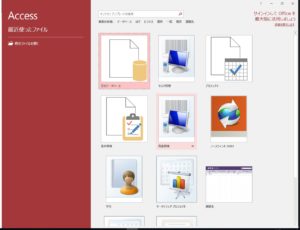
Accessを開くと、図のような画面が出ます。基本的にこの画面を使うのは、最初にデータベースを作るときだけになります。その後は、自分の使いたいデータベースを直接開くことになります。基本的に最初は空のデータベースから作り始めるようにしましょう。
空のデータベースのアイコンをクリックすると、ファイル名を付けるようにメッセージが出ますので、好きな名前を付けます。後で変更できるので、何でも構いません。
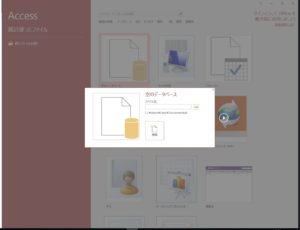
ここでは、「Database」と名付けます。
するとこのような画面が現れます。
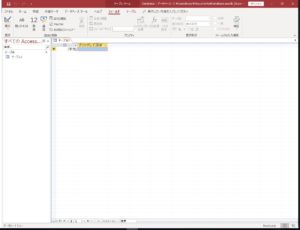
この状態が、Accessの空白のファイルの状態です。左側に「テーブル1」と書かれています。
Accessには、大きく4つの構成があります。この左側を「ナビゲーションパネル」と呼びますが、覚える必要はありません。細かい部分まで全て名前が付いていますが、覚える必要がない物も多いですので、必要に応じて覚えてください。大事なのは名前ではなくて機能です。機能は繰り返しやっていかなければ覚えませんので、データベースを作りながら覚えていきましょう。
ウインドウ内の各名称は図の通りです。
Accessの構成

| 名前 | 役割 |
| ①クイックアクセスツールバー | よく使うメニューを登録できます。 |
| ②タイトルバー | ファイル名やパス、テーブルの場所が表示されます。 |
| ③タブ | メニューを選択します。 |
| ④リボン | メニューによって内容が変わります。ここを使って全ての項目を設定していきます。 |
| ⑤ナビゲーションウインドウインドウ | テーブルやクエリなど、全てのオブジェクトが表示されています。 |
| ⑥ドキュメントウインドウ | オブジェクトの中身が表示されます。データを表示して作業する場所です。 |
| ⑦ステータスバー | 現在の処理を表示します。 |
それぞれのデータなど1つのファイルをオブジェクトと呼びます。アクセスには主に次の4つのオブジェクトの種類があります。
それぞれの役割です。
| 名前 | 役割 |
| テーブル
|
データを保存しておくファイルです。全てのオブジェクトの元になるデータです。クエリやフォームは後から変更できますが、テーブルは一度消してしまったら戻せません。一般的にはテーブルを直接編集することはありませんし、しないようにするべきです。データベースを使うということは、テーブルのデータを上書きしていくということです。テーブルデータは頻繁にバックアップを取り、もしもの時に備えておくべきです。テーブル設計がしっかりしていれば、後からどうにでもできますが、変なテーブルを作ってしまうと、後で苦労することになります。そのため、テーブルを設計するときにはよく先のことを考えて作らなければなりません。
一つの本格的なデータベースを作るには、数十個のテーブルが必要になることも多いです。 |
| クエリ
|
クエリは、単一もしくは複数のテーブルの情報を使って、見たい情報を取り出すためのオブジェクトです。基本的には使用者はクエリを見て情報の内容を理解します。
クエリにはいくつもの種類があります。テーブルのデータを使って、何通りもの情報を作ることができます。 一つのデータベースを作るには、数十個から百個以上のクエリが必要になるでしょう。 |
| フォーム
|
テーブルに情報を入力したりクエリの情報を表示するための画面です。基本的にはフォームを見て作業します。フォームを使いやすくすることで、一般の従業員がデータベースを使えるようになります。ユーザーのことを考えて、できるだけ簡単で分かりやすいフォームを作るべきです。必要十分で動作の軽いシンプルなフォームの作成を心がけます。 |
| レポート
|
紙ベースで情報を出力したいときにはレポートを作ります。注文書や請求書、集計やラベルを作ります。 |

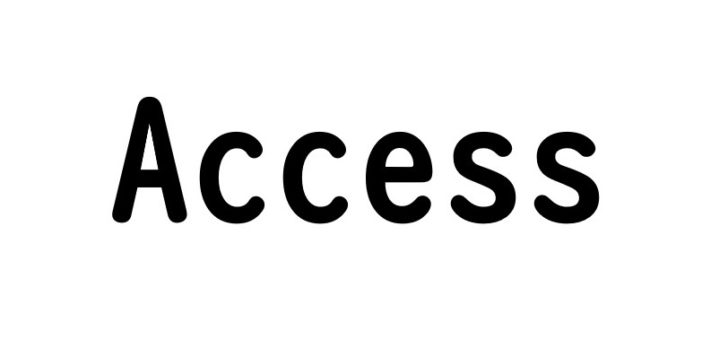
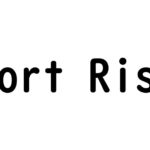




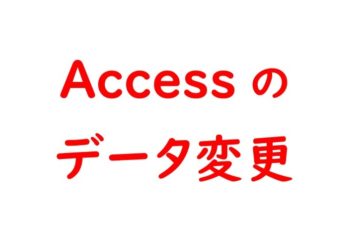


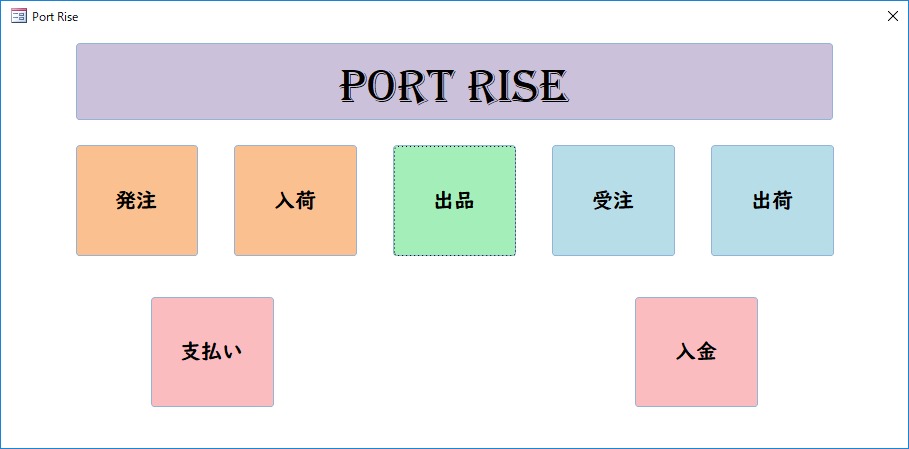

![[商品価格に関しましては、リンクが作成された時点と現時点で情報が変更されている場合がございます。] [商品価格に関しましては、リンクが作成された時点と現時点で情報が変更されている場合がございます。]](https://hbb.afl.rakuten.co.jp/hgb/1822e343.1d37ef8d.1822e344.9283c80f/?me_id=1336403&item_id=10005011&m=https%3A%2F%2Fthumbnail.image.rakuten.co.jp%2F%400_mall%2Fvaluemax%2Fcabinet%2Fkihon4%2Fimgrc0080344236.jpg%3F_ex%3D80x80&pc=https%3A%2F%2Fthumbnail.image.rakuten.co.jp%2F%400_mall%2Fvaluemax%2Fcabinet%2Fkihon4%2Fimgrc0080344236.jpg%3F_ex%3D128x128&s=128x128&t=picttext)
![[商品価格に関しましては、リンクが作成された時点と現時点で情報が変更されている場合がございます。] [商品価格に関しましては、リンクが作成された時点と現時点で情報が変更されている場合がございます。]](https://hbb.afl.rakuten.co.jp/hgb/1822dbc6.246ae0a7.1822dbc7.aed22a9e/?me_id=1302321&item_id=10000677&m=https%3A%2F%2Fthumbnail.image.rakuten.co.jp%2F%400_mall%2Ffomshuppan%2Fcabinet%2Fshohin%2F000000ts103_1.jpg%3F_ex%3D80x80&pc=https%3A%2F%2Fthumbnail.image.rakuten.co.jp%2F%400_mall%2Ffomshuppan%2Fcabinet%2Fshohin%2F000000ts103_1.jpg%3F_ex%3D128x128&s=128x128&t=picttext)
![[商品価格に関しましては、リンクが作成された時点と現時点で情報が変更されている場合がございます。] [商品価格に関しましては、リンクが作成された時点と現時点で情報が変更されている場合がございます。]](https://hbb.afl.rakuten.co.jp/hgb/1822dffd.869d98c4.1822dffe.ac6d9fae/?me_id=1213310&item_id=17916732&m=https%3A%2F%2Fthumbnail.image.rakuten.co.jp%2F%400_mall%2Fbook%2Fcabinet%2F2932%2F9784865102932.jpg%3F_ex%3D80x80&pc=https%3A%2F%2Fthumbnail.image.rakuten.co.jp%2F%400_mall%2Fbook%2Fcabinet%2F2932%2F9784865102932.jpg%3F_ex%3D128x128&s=128x128&t=picttext)
![[商品価格に関しましては、リンクが作成された時点と現時点で情報が変更されている場合がございます。] [商品価格に関しましては、リンクが作成された時点と現時点で情報が変更されている場合がございます。]](https://hbb.afl.rakuten.co.jp/hgb/1822dffd.869d98c4.1822dffe.ac6d9fae/?me_id=1213310&item_id=18084717&m=https%3A%2F%2Fthumbnail.image.rakuten.co.jp%2F%400_mall%2Fbook%2Fcabinet%2F2963%2F9784865102963.jpg%3F_ex%3D80x80&pc=https%3A%2F%2Fthumbnail.image.rakuten.co.jp%2F%400_mall%2Fbook%2Fcabinet%2F2963%2F9784865102963.jpg%3F_ex%3D128x128&s=128x128&t=picttext)
![[商品価格に関しましては、リンクが作成された時点と現時点で情報が変更されている場合がございます。] [商品価格に関しましては、リンクが作成された時点と現時点で情報が変更されている場合がございます。]](https://hbb.afl.rakuten.co.jp/hgb/1822dffd.869d98c4.1822dffe.ac6d9fae/?me_id=1213310&item_id=18903280&m=https%3A%2F%2Fthumbnail.image.rakuten.co.jp%2F%400_mall%2Fbook%2Fcabinet%2F8060%2F9784863548060.jpg%3F_ex%3D80x80&pc=https%3A%2F%2Fthumbnail.image.rakuten.co.jp%2F%400_mall%2Fbook%2Fcabinet%2F8060%2F9784863548060.jpg%3F_ex%3D128x128&s=128x128&t=picttext)
![[商品価格に関しましては、リンクが作成された時点と現時点で情報が変更されている場合がございます。] [商品価格に関しましては、リンクが作成された時点と現時点で情報が変更されている場合がございます。]](https://hbb.afl.rakuten.co.jp/hgb/1822dffd.869d98c4.1822dffe.ac6d9fae/?me_id=1213310&item_id=18900456&m=https%3A%2F%2Fthumbnail.image.rakuten.co.jp%2F%400_mall%2Fbook%2Fcabinet%2F4769%2F9784774194769.jpg%3F_ex%3D80x80&pc=https%3A%2F%2Fthumbnail.image.rakuten.co.jp%2F%400_mall%2Fbook%2Fcabinet%2F4769%2F9784774194769.jpg%3F_ex%3D128x128&s=128x128&t=picttext)
![[商品価格に関しましては、リンクが作成された時点と現時点で情報が変更されている場合がございます。] [商品価格に関しましては、リンクが作成された時点と現時点で情報が変更されている場合がございます。]](https://hbb.afl.rakuten.co.jp/hgb/1822dffd.869d98c4.1822dffe.ac6d9fae/?me_id=1213310&item_id=19342525&m=https%3A%2F%2Fthumbnail.image.rakuten.co.jp%2F%400_mall%2Fbook%2Fcabinet%2F1527%2F9784297101527.jpg%3F_ex%3D80x80&pc=https%3A%2F%2Fthumbnail.image.rakuten.co.jp%2F%400_mall%2Fbook%2Fcabinet%2F1527%2F9784297101527.jpg%3F_ex%3D128x128&s=128x128&t=picttext)
